Como acessar e abrir um arquivo .xls do Excel 97/2003 no Excel 2016, 2019 e 365?

Saiba como você pode abrir arquivos antigos do Excel com o Excel 365 (2016/2019).
Quer dividir uma longa lista em várias colunas? Então vamos aprender como usar a função WRAPCOLS no Microsoft Excel .

Existem muitas funções no Microsoft Excel que podem ajudar a organizar números e dados. Uma dessas funções é WRAPCOLS. Esta função oferece aos usuários do Excel uma maneira nova e interessante de converter rapidamente suas colunas em uma matriz 2D, melhorando assim a legibilidade e a visualização dos dados.
Qual é a função WRAPCOLS no Excel?
A função WRAPCOLS funciona combinando valores de linha e coluna em uma matriz de coluna bidimensional. Você especificará o comprimento de cada coluna na fórmula.
Esta é uma nova função de array dinâmico no Excel. Está disponível para todos os usuários de assinatura do Microsoft 365 , incluindo o plano básico.
Sintaxe da função WRAPCOLS no Excel
A sintaxe da função WRAPCOLS possui os seguintes argumentos:
=WRAPCOLS(vector, wrap_count, [pad_with])Especificamente:
Como usar a função WRAPCOLS no Excel
Para começar, você precisa de dados de amostra. Você pode usar uma das várias maneiras de numerar linhas no Excel quando quiser obter uma lista de números de 1 a 20. Para incluir esses números em uma matriz 2D, você pode usar a função WRAPCOLS.
1. Escreva a fórmula em uma célula ou através da barra de fórmulas =WRAPCOLS( .

2. Selecione a matriz de números e escreva uma vírgula.
3. Para o argumento wrap_count , escreva 5. Isso separará o número em colunas, onde cada coluna contém 5 valores.
4. Feche os colchetes.
5. Pressione Enter no teclado.
A sintaxe final é:
=WRAPCOLS(B2:B21,5)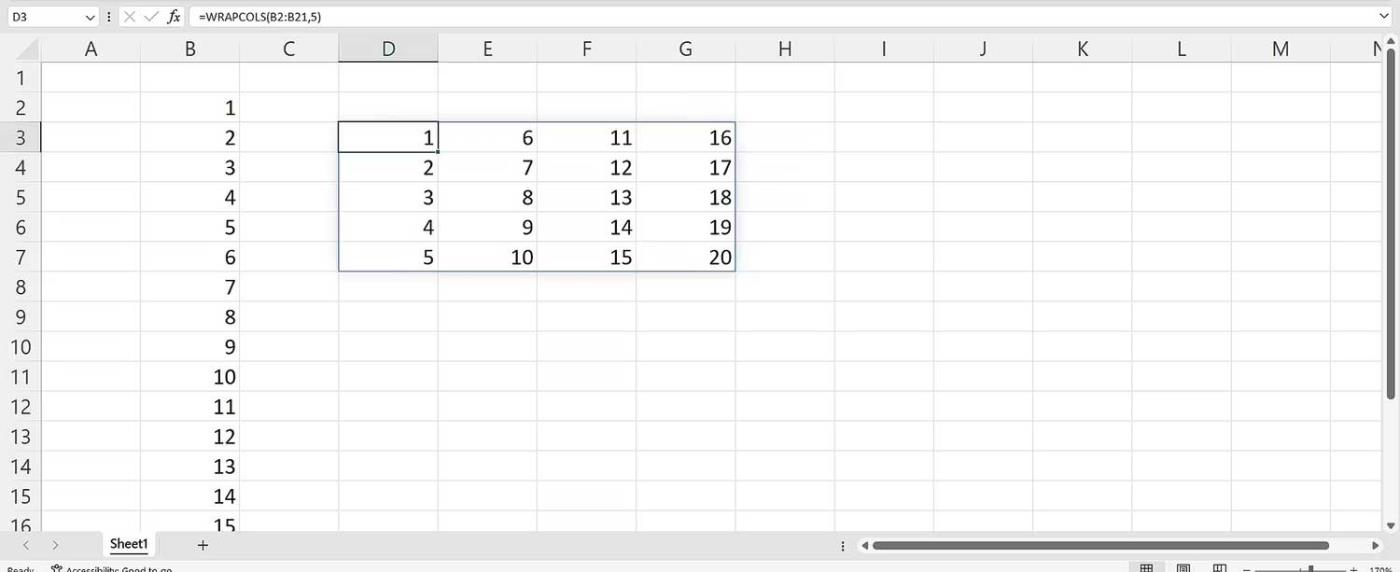
Como usar o argumento pad_with na função WRAPCOLS
Por padrão, o Excel exibe um erro #N/A se o número de valores estiver esgotado e não for igual ao número especificado em wrap_count.
O que isso significa? Substitua 4 por 7 na fórmula original. A sintaxe será a seguinte:
=WRAPCOLS(B2:B21,7)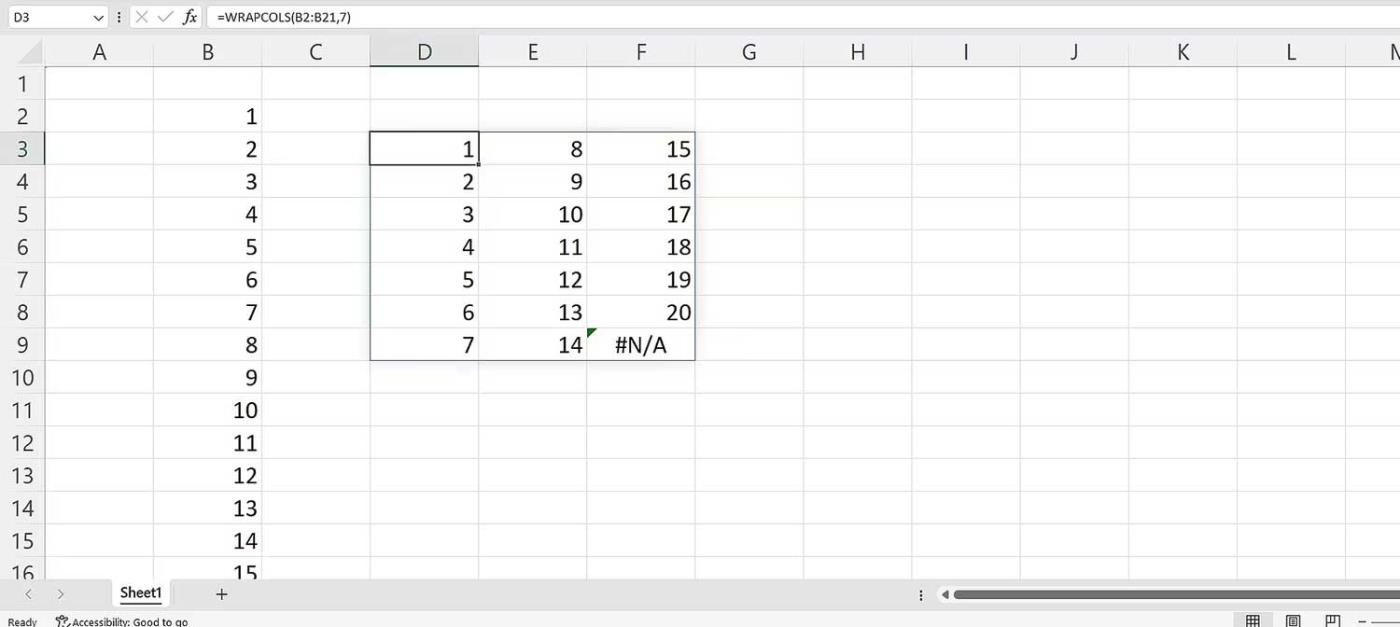
Aparece o erro #N/A, significando que todo o valor da fonte foi levado em consideração. Para garantir que o erro não apareça novamente, especifique um valor para o argumento pad_with. Para fazer isso:
A sintaxe final seria:
=WRAPCOLS(B2:B21,7," ")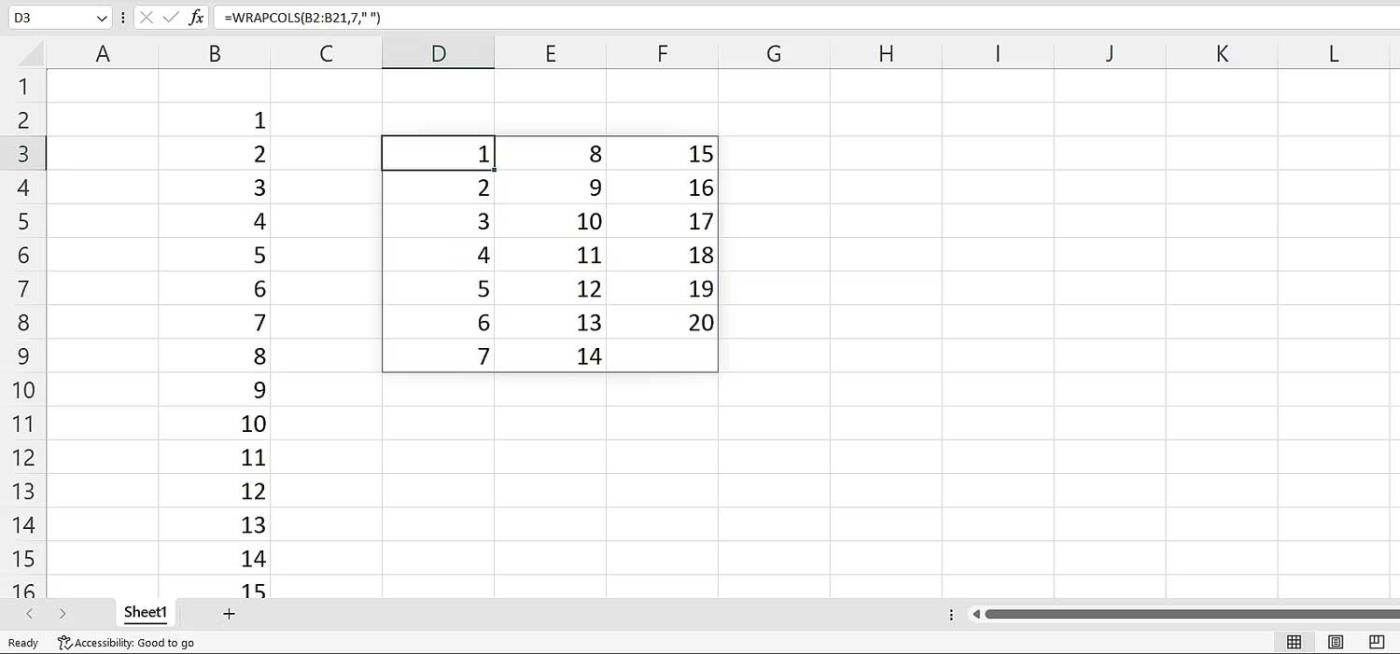
Exemplo de uso da função WRAPCOLS
Agora vamos considerar uma situação em que você tem uma lista de datas que deseja dividir em 4 partes. Você pode usar a função WRAPCOLS. Proceda da seguinte forma:
A sintaxe final seria:
=WRAPCOLS(C2:N2,3)Mesmo que seus dados sejam inconsistentes no Excel, você ainda pode incluí-los e organizá-los em colunas. Basta selecionar o número desejado de valores em cada coluna e pressionar Enter.
Além da função WRAPCOLS do Excel , você também pode usar WRAPROWS para dividir os dados em linhas.
Espero que este artigo seja útil para você!
Saiba como você pode abrir arquivos antigos do Excel com o Excel 365 (2016/2019).
Aprenda tudo sobre a função IFS no Excel. Descubra como usar a função IFS no Excel 2016 para otimizar suas planilhas.
Aprenda como usar a função Match no Excel para encontrar a posição de valores em intervalos e arrays. Veja exemplos práticos e dicas úteis.
Descubra como usar a função XLOOKUP no Excel e melhore sua produtividade de forma eficiente.
MehmetSalihKoten, um usuário do Reddit, criou uma versão totalmente funcional do Tetris no Microsoft Excel.
Para converter unidades de medida no Excel, usaremos a função Converter.
Qual é a função HLOOKUP? Como usar a função HLOOKUP no Excel? Vamos descobrir com LuckyTemplates!
A função IFERROR no Excel é bastante usada. Para usá-lo bem, você precisa entender a fórmula IFERROR do Microsoft Excel.
Qual é a função VALOR no Excel? Qual é a fórmula do valor no Excel? Vamos descobrir com LuckyTemplates.com!
A função EOMONTH do Excel é utilizada para exibir o último dia de um determinado mês, com uma implementação muito simples. Você obterá então o último dia de um mês específico com base nos dados que inserimos.







